许多windows7系统用户都喜欢在电脑中安装火狐浏览器来使用,然而有时候有新版本更新,就想要升级火狐浏览器到最新,那么该怎么操作呢,本文就给大家讲解一下windows7系统升级火狐浏览器的具体步骤。
1、我们如果电脑上的火狐浏览器需要升级,可以直接找到电脑升级菜单,或者直接出现弹出窗口提示;
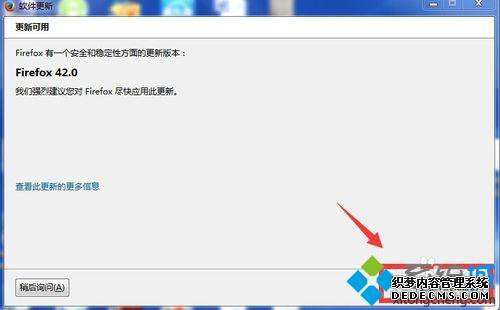
2、点击提示右下角的更新,然后提示发现不兼容,我们点击“确定”;
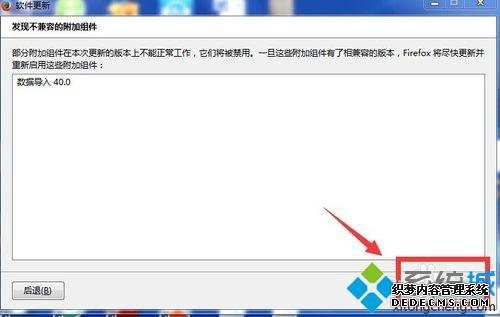
3、软件下载更新,页面提示正在连接至更新服务器,稍等片刻;
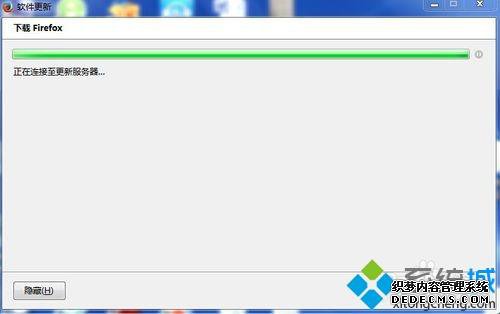
4、页面出现了一个进度条,提示剩余时间和进度,我们需要等待一会;
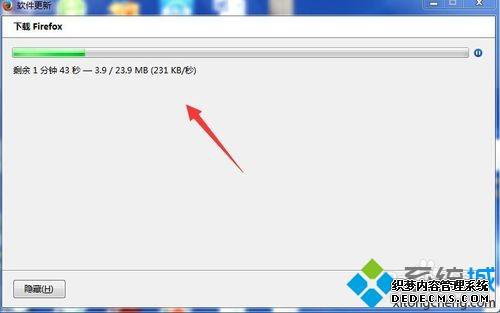
5、下载完成以后,页面提示“正在应用更新”,还需要稍等片刻;
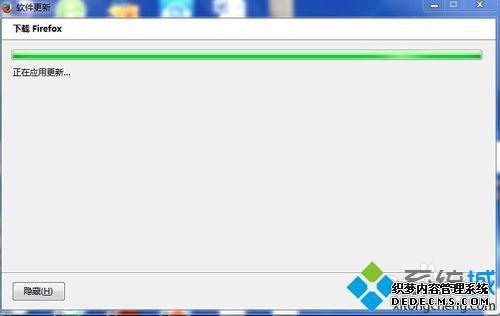
6、等到更新安装完成以后,页面会提示更新已安装,我们点击“重启”火狐浏览器即可。
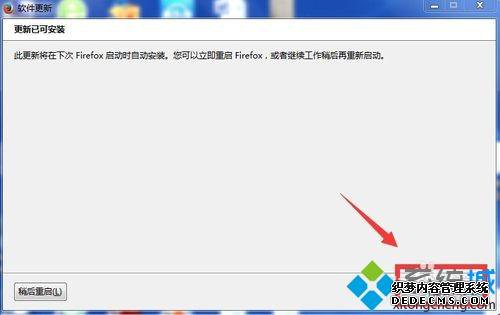
上述就是windows7系统如何升级火狐浏览器的详细操作步骤,有需要的用户们可以按照上面的方法来操作。
------相关信息------



